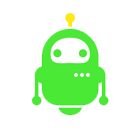
Для запуска диспетчера листов необходимо в меню вкладки VBA-Excel найти кнопку Диспетчеры и выбрать из выпадающего списка команду Диспетчер листов.
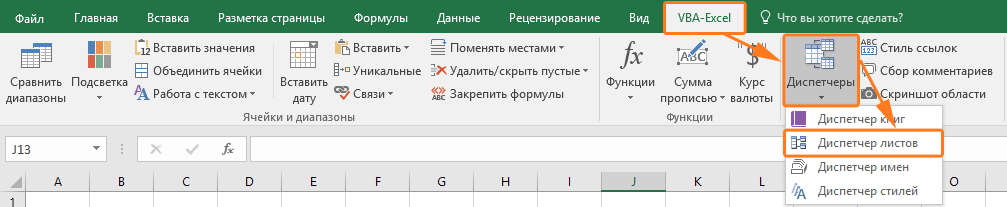
Откроется диалоговое окно, в котором будут перечислены все имеющиеся листы активной книги Excel, а также основная информация по ним: номер по порядку, название, тип (лист/диаграмма), видимость (видимый/скрытый/супер скрытый), установлена ли защита листа, количество ячеек содержащие данные.
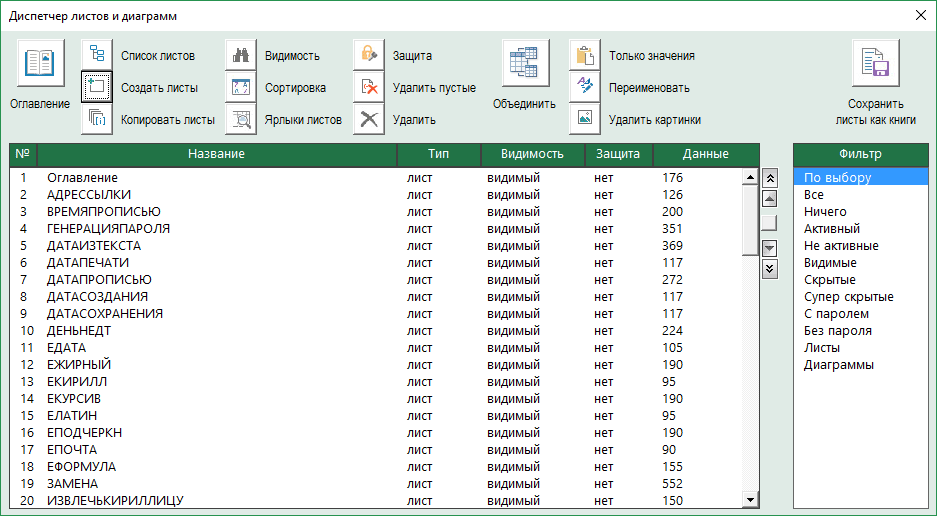
Для того чтобы выбрать один или несколько листов необходимо нажать по ним левой клавишей мыши. Для выбора большого количества листов удобно пользоваться фильтром
С помощью фильтра можно быстро выбрать все листы книги или снять выделение со всех листов. Также можно выбрать только видимые листы, только скрытые листы или супер скрытые (программным методом) листы. Можно выбрать все листы без пароля, чтобы сразу защитить их от изменений или все листы с паролем, для быстрого снятия с них защиты.
На картинке далее более наглядно видна работа фильтра.
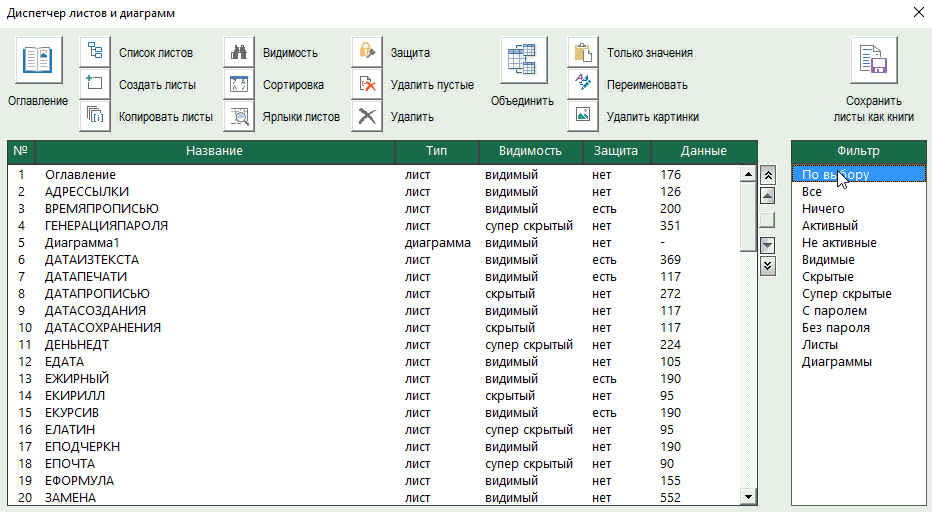
 С помощью кнопок справа от списка листов можно перемещать как один так и несколько листов одновременно.
С помощью кнопок справа от списка листов можно перемещать как один так и несколько листов одновременно.
Одинарная стрелка  перемещает листы вверх на 1 позицию, в то время как двойная стрелка
перемещает листы вверх на 1 позицию, в то время как двойная стрелка  перемещает их в начало книги. Соответственно одинарная и двойная стрелки с направлением вниз, перемещают листы вниз на 1 позицию или в конец списка соответственно. Кнопка между стрелками
перемещает их в начало книги. Соответственно одинарная и двойная стрелки с направлением вниз, перемещают листы вниз на 1 позицию или в конец списка соответственно. Кнопка между стрелками  делает выбранный лист активным.
делает выбранный лист активным.
Чтобы перейти к любому листу можно дважды кликнуть по соответствующей строке в диспетчере. При этом если лист был скрыт (или супер скрыт), то он автоматически будет переведен в Видимый.
С выбранными листами можно выполнять различные действия:
 |
Защита. Установить или снять защиту с выбранных листов. Можно дополнительно настроить степень защиты, указать пароль. |
 |
Объединить. Собрать данные с выделенных листов в указанное место. |
 |
Сортировка. Можно отсортировать листы в алфавитном порядке или по цвету заливки. |
 |
Сохранить листы как книги. Каждый выбранный лист Excel можно сохранить как отдельную книги в указанное место. |
 |
Только значения. Очистить выбранные листы от формул заменив их на значения. |
 |
Видимость. Изменить видимость выбранных листов. Работает как переключатель. Видимый/Скрытый/Супер скрытый. |
 |
Оглавление. Создание листа с оглавлением, которое содержит перечень всех листов книги. |
 |
Список листов. Выводит список всех листов в указанную ячейку. |
 |
Создать листы. Создает листы из заданного диапазона. |
 |
Переименовать. Позволяет массово переименовать листы указав к старым наименованиям их новые варианты. |
 |
Копировать листы. Создает заданное количество копий выбранных листов. |
 |
Удалить картинки. Удаляет все картинки и прочие объекты с выбранных листов. |
 |
Ярлыки листов. Скрывает или отображает ярлыки листов. |
 |
Удалить пустые. Позволяет удалить листы, которые не содержат никаких данных |
 |
Удалить. Удалить выбранные листы. ВНИМАНИЕ! Действие не обратимо. |
